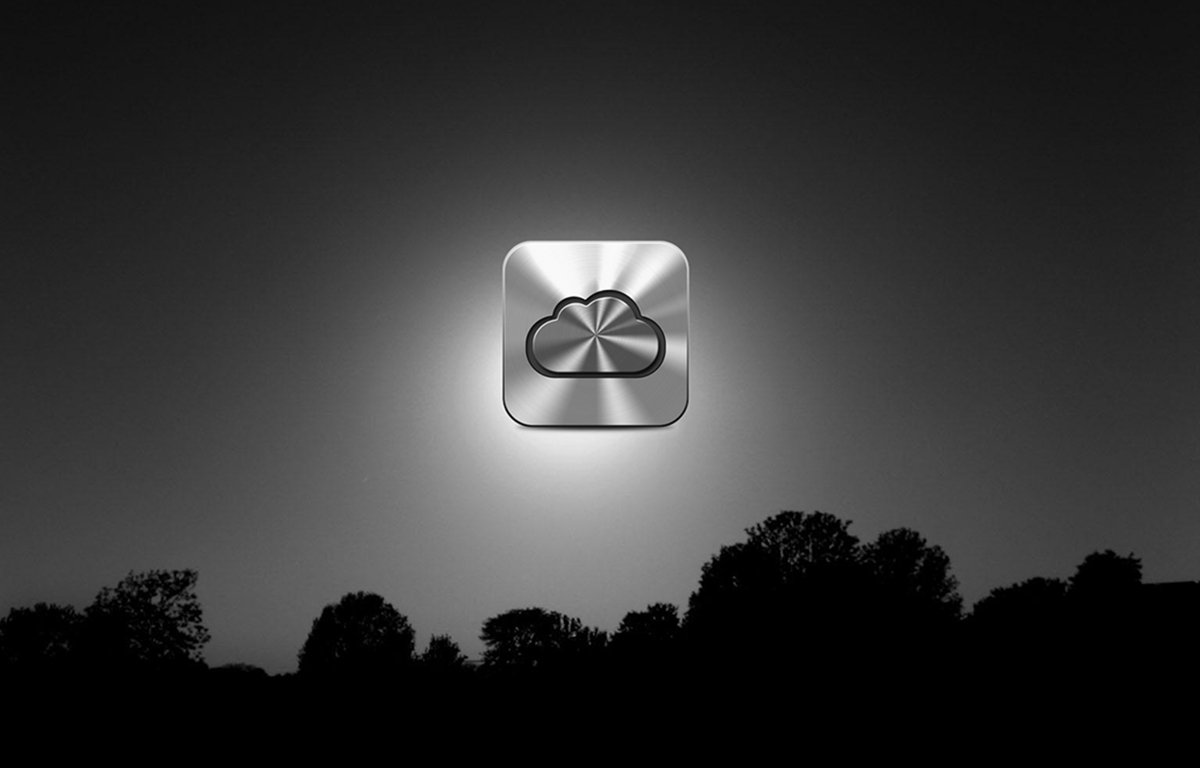
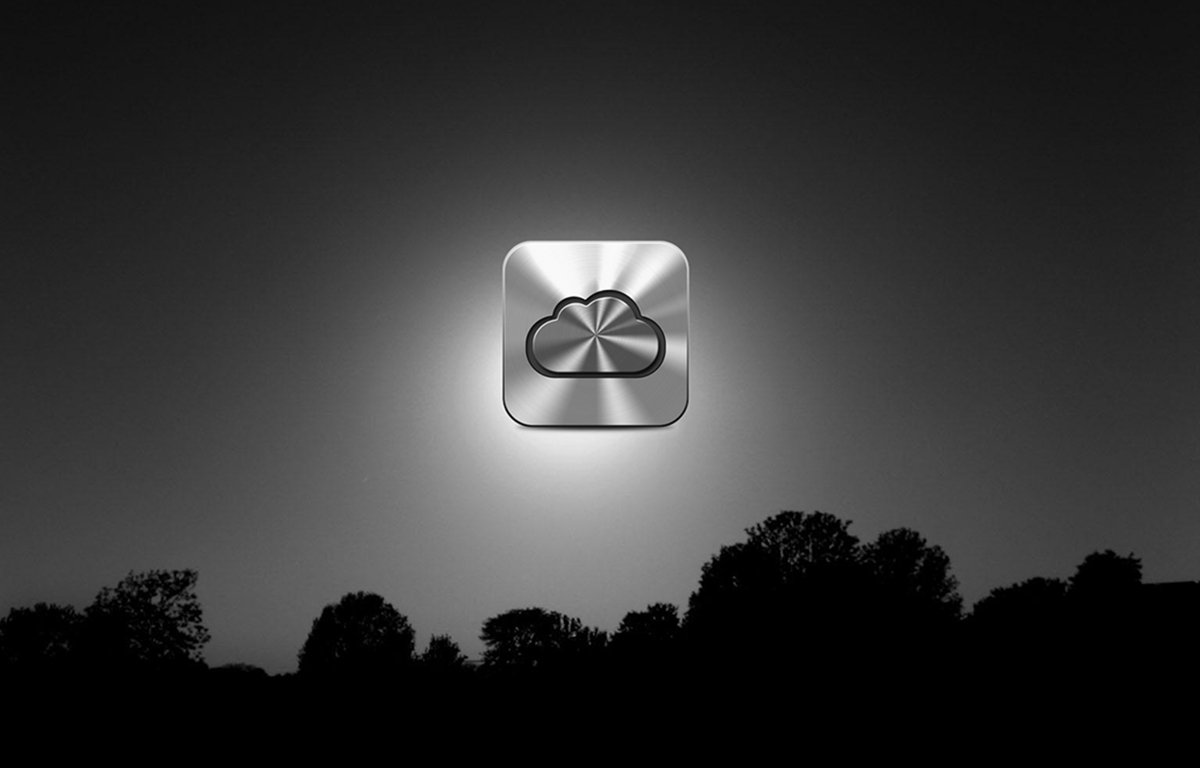
Když si koupíte nové zařízení iOS, většina možností iCloud je ve výchozím nastavení zapnutá. Zde je návod, jak je změnit, pokud nechcete být nutně připojeni ke cloudu pro všechno.
Tlak na cloudové služby pokračuje a iCloud je cloudová nabídka společnosti Apple, která vám umožňuje synchronizovat informace a dokumenty s jejími cloudovými servery.
Když si koupíte nové zařízení Apple, většina nastavení iCloud je ve výchozím nastavení zapnutá. To zahrnuje synchronizaci vašich fotografií a většiny dat do iCloud ve výchozím nastavení.
Pokud to není to, co chcete, a chcete svá data a soubory ponechat mimo servery iCloud společnosti Apple, budete muset funkce iCloud vypnout pomocí aplikace Nastavení.
Nastavení iCloud na iPhone
Pokud k vypnutí funkcí iCloud používáte iPhone, otevřete aplikaci Nastavení ze Springboardu a přihlaste se ke svému účtu Apple klepnutím na Apple ID v horní části aplikace Nastavení:
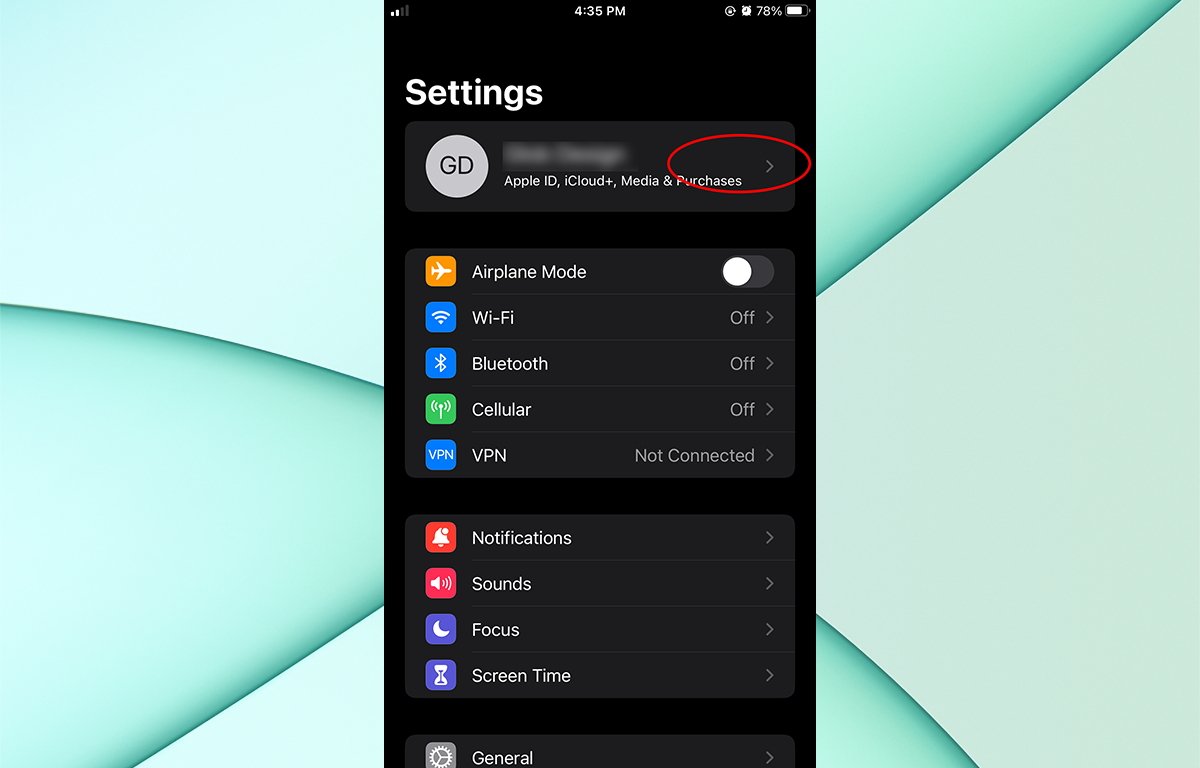
Zadejte své Apple ID a heslo a přihlaste se ke svému účtu Apple. Po přihlášení klepněte na iCloud pro přístup k nastavení iCloud.
Bohužel (a možná záměrně) Apple neposkytuje přepínač „Vše“ pro zapnutí a vypnutí synchronizace iCloud pro aplikace.
Každou aplikaci budete muset zapnout nebo vypnout jeden za druhým, což je neuvěřitelně nepříjemné. Pokud máte na svém iPhonu hodně aplikací, bude to chvíli trvat.
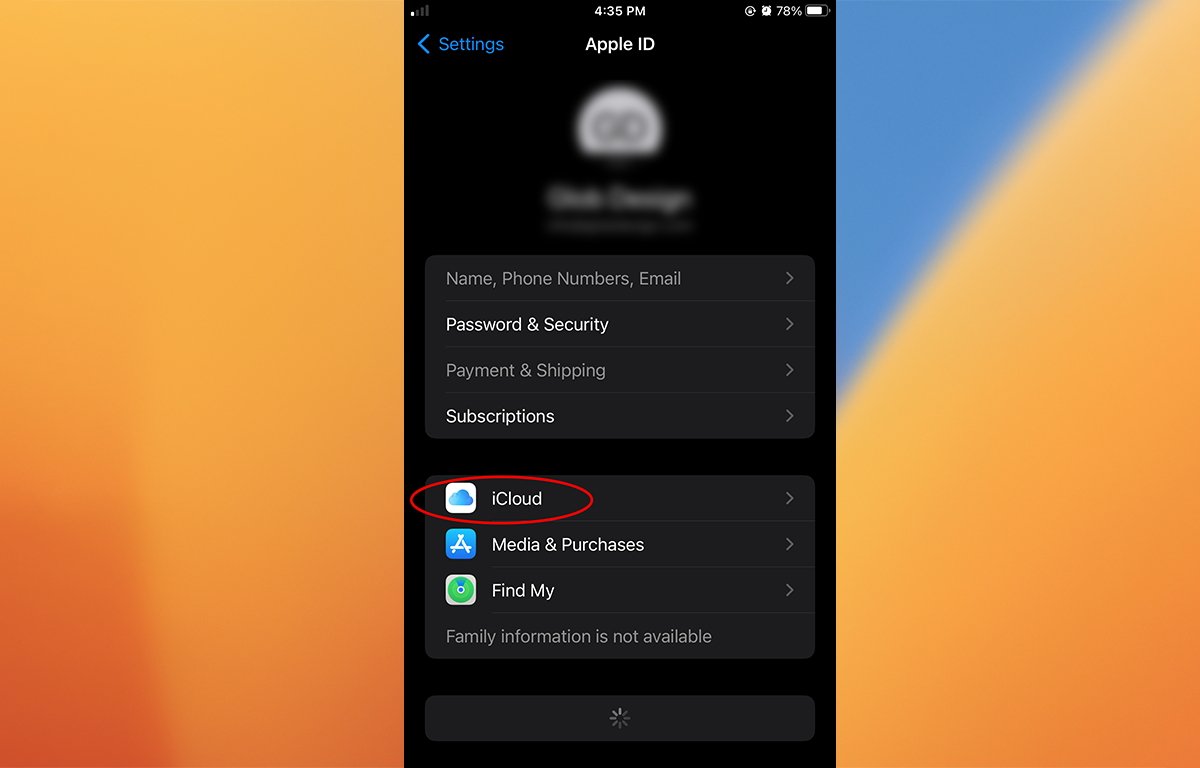
Klepněte na tlačítko „iCloud“.
Pokud máte nainstalovaný velký počet aplikací, iOS může také zobrazit a Ukázat vše knoflík. Pokud je k dispozici, musíte na něj klepnout, abyste zobrazili všechny aplikace, které podporují iCloud.
Přejděte dolů do seznamu aplikací a vypněte všechny, které nechcete synchronizovat s iCloud.
Pokud jste si nastavili e-mailový účet Apple, jako je pošta iCloud, bude pravděpodobně také zapnutý. Pokud nechcete, aby byl váš účet Apple Mail synchronizován s iCloud, vypněte jej také.
Jen si uvědomte, že pokud používáte více zařízení Apple a Apple Mail na všech z nich, pravděpodobně budete chtít tuto možnost nechat zapnutou.
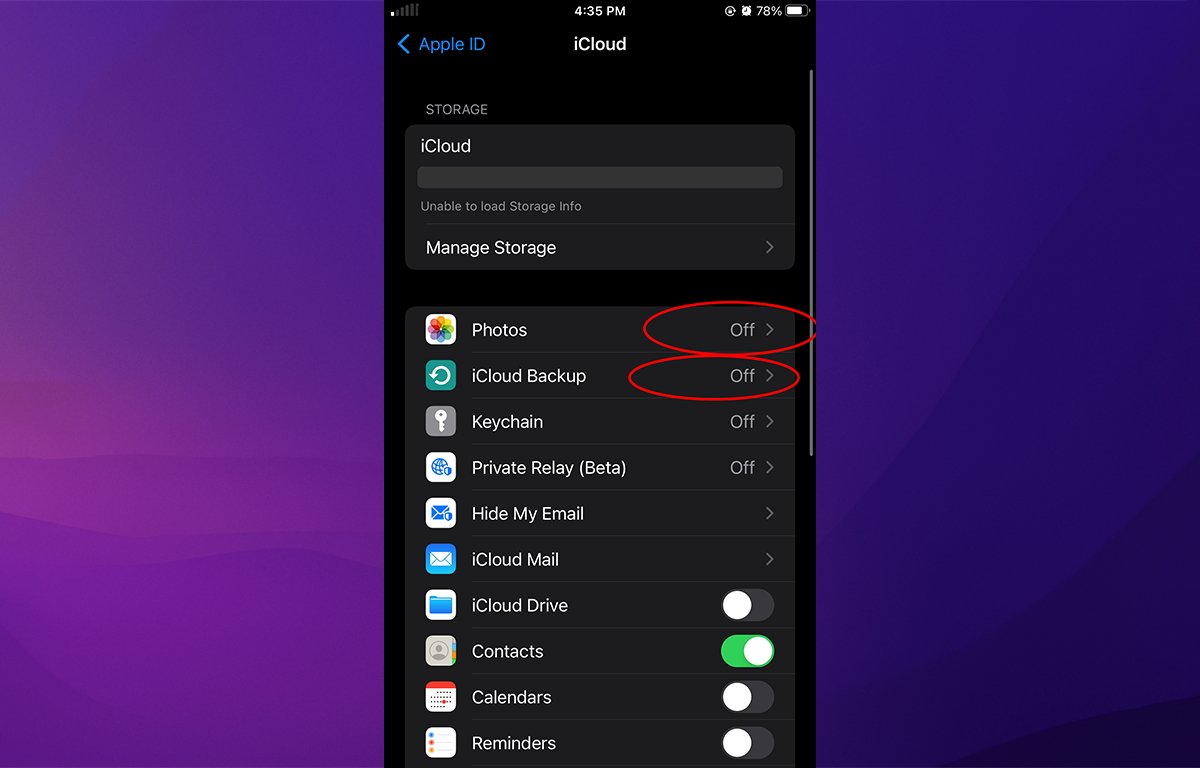
Zapněte nebo vypněte každou aplikaci.
Nastavení iCloudu na iPadu
Nastavení pro iCloud na iPadu jsou podobná jako u iPhone s několika drobnými rozdíly – jmenovitě seznam aplikací je viditelný v hlavní sekci iCloud, také s Ukázat vše knoflík.
Chcete-li zadat nastavení, klepněte na Nastavení ikonu aplikace na domovské obrazovce iPadu (Springboard) a poté klepněte na svůj Apple ID v levém horním rohu okna Nastavení se přihlaste ke svému účtu Apple.
Po přihlášení klepněte na iCloud řádek umístěný pod řádky položek účtu. Později můžete také upravit Média a nákupy a Najít moje těsně pod řádkem iCloud:
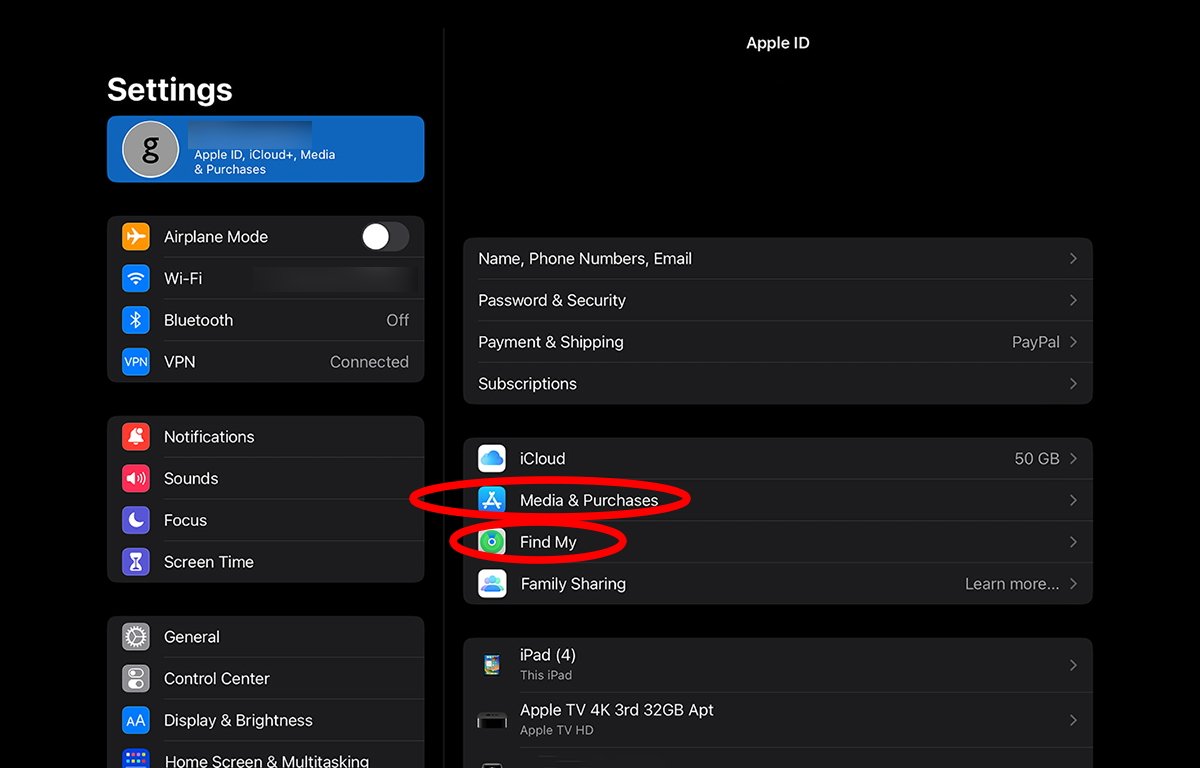
Klepnutím na „iCloud“ zobrazíte všechny aplikace a služby synchronizované s iCloud.
Aplikace se zobrazí na panelu iCloud. Klepněte na Ukázat vše tlačítko pro zobrazení všech nainstalovaných aplikací, které používají iCloud.
Budete muset udělat totéž, co jste udělali na iPhone: zapnout nebo vypnout každý jednotlivě:
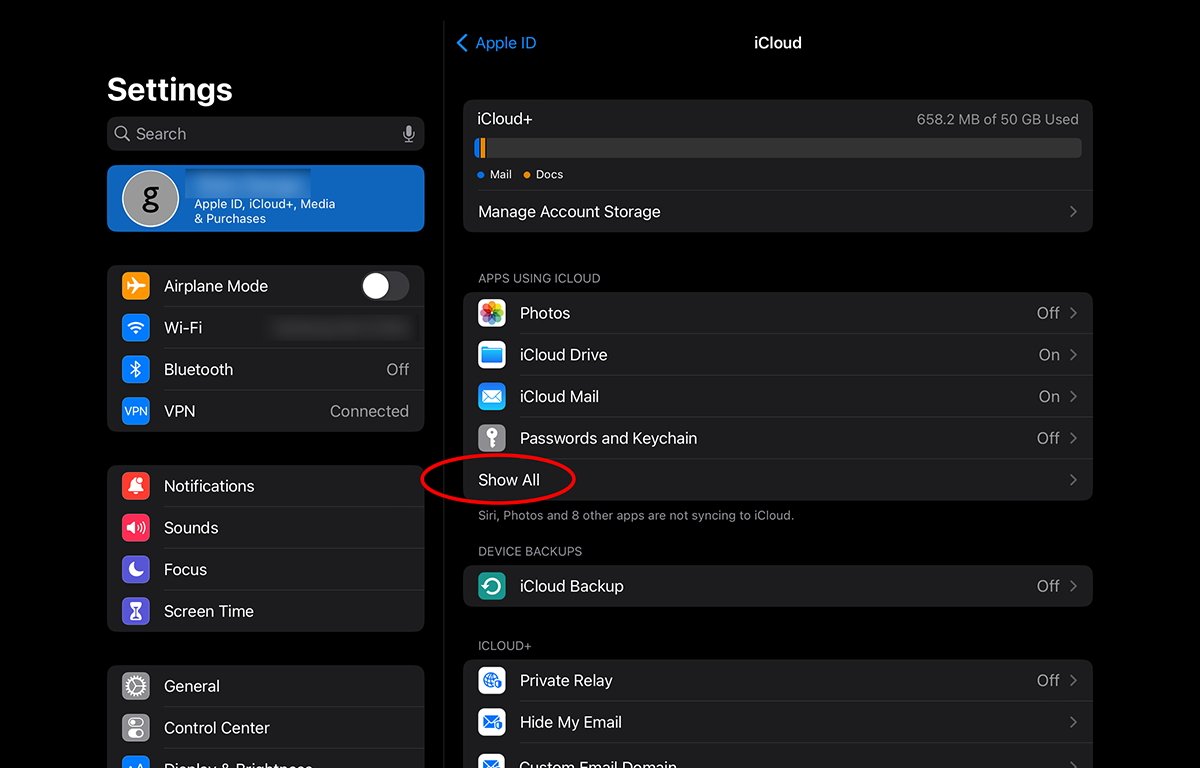
Klepnutím na „Zobrazit vše“ zobrazíte všechny aplikace.
U aplikace iCloud Drive budete muset klepnout na tento řádek, abyste získali přístup k vypínači. Toto bylo poměrně zbytečné místo pro umístění přepínače, kromě poskytování několika dalších nadbytečných řádků, jako je např Správa úložištěkterý je přístupný jinde v aplikaci Nastavení.
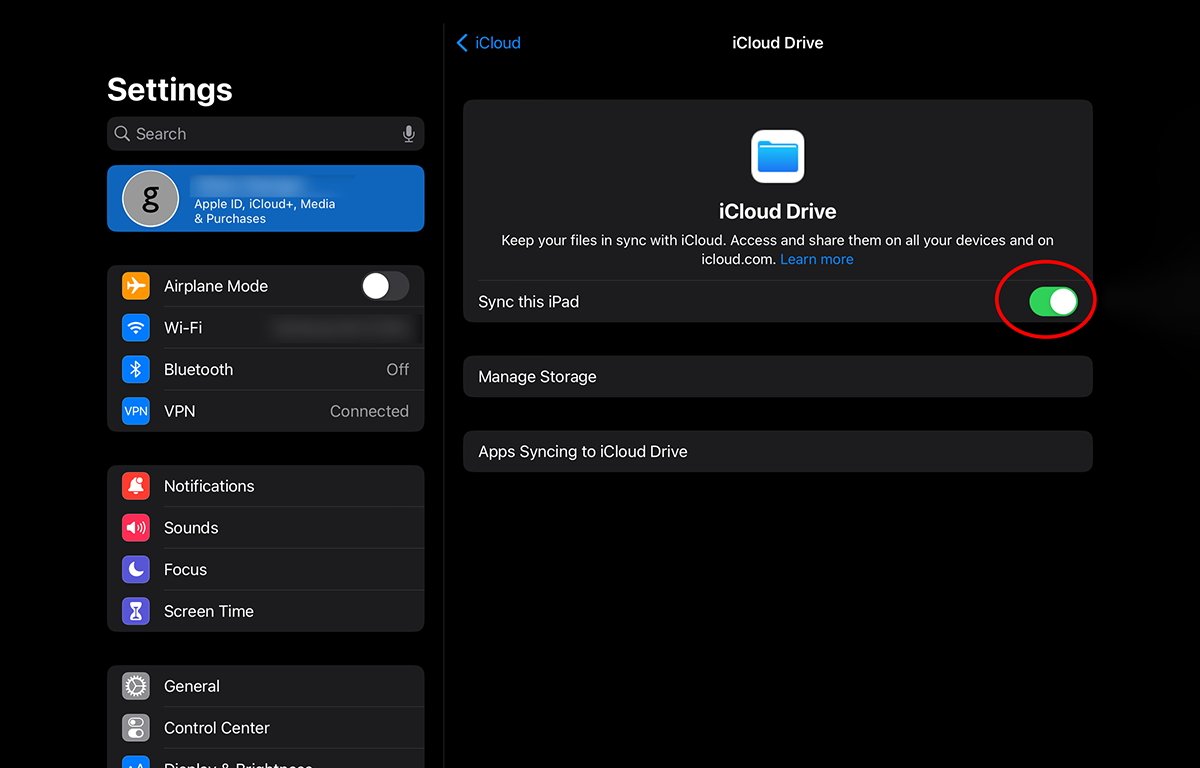
Jedním klepnutím navíc získáte přístup k nastavení iCloud Drive.
Dále se otočte Hesla a klíčenka a Záloha iCloud zapnout nebo vypnout z jejich řádků pod řádky aplikací. Všimněte si, že iCloud Keychain vám umožňuje ukládat informace o vaší klíčence také na iCloudu – něco, co můžete nebo nechcete dělat.
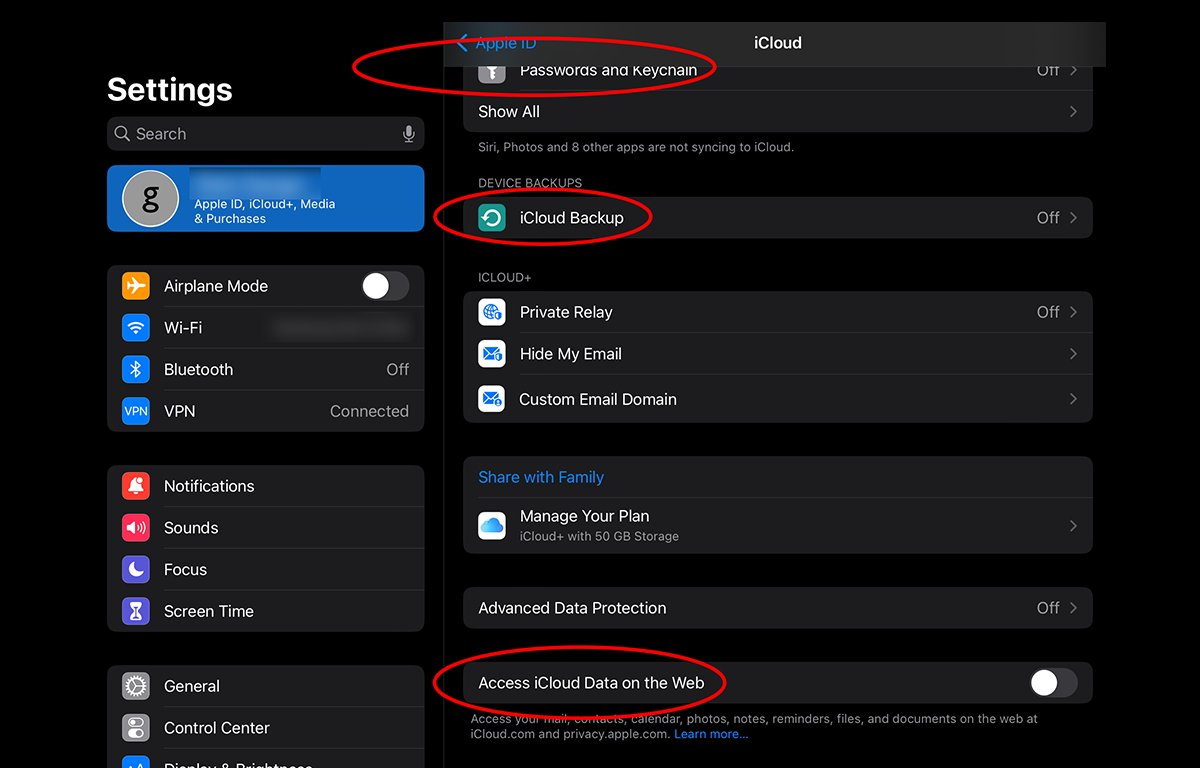
Přepněte „Hesla“ a „Zálohování na iCloudu“.
Nakonec otočte Získejte přístup k datům iCloud na webu zapnuto nebo vypnuto. Toto je obvykle ve výchozím nastavení vypnuto a brání aplikaci iCloud v přístupu z webového prohlížeče, pokud toto nejprve nezapnete.
Tím zabráníte tomu, aby k vašim informacím na webu měli přístup všichni špatní herci, kteří mohou přistupovat k vašemu účtu iCloud, pokud to předem výslovně nepovolíte.
Nastavení iCloudu na Macu
V systému macOS otevřete soubor Nastavení systému aplikace ze složky Aplikace na spouštěcí disketě a poté klikněte na svůj Apple ID v levém horním rohu pro přihlášení.
Budete muset kliknout a zadat svůj Apple ID nejprve e-mail, poté heslo a klikněte Přihlásit se.
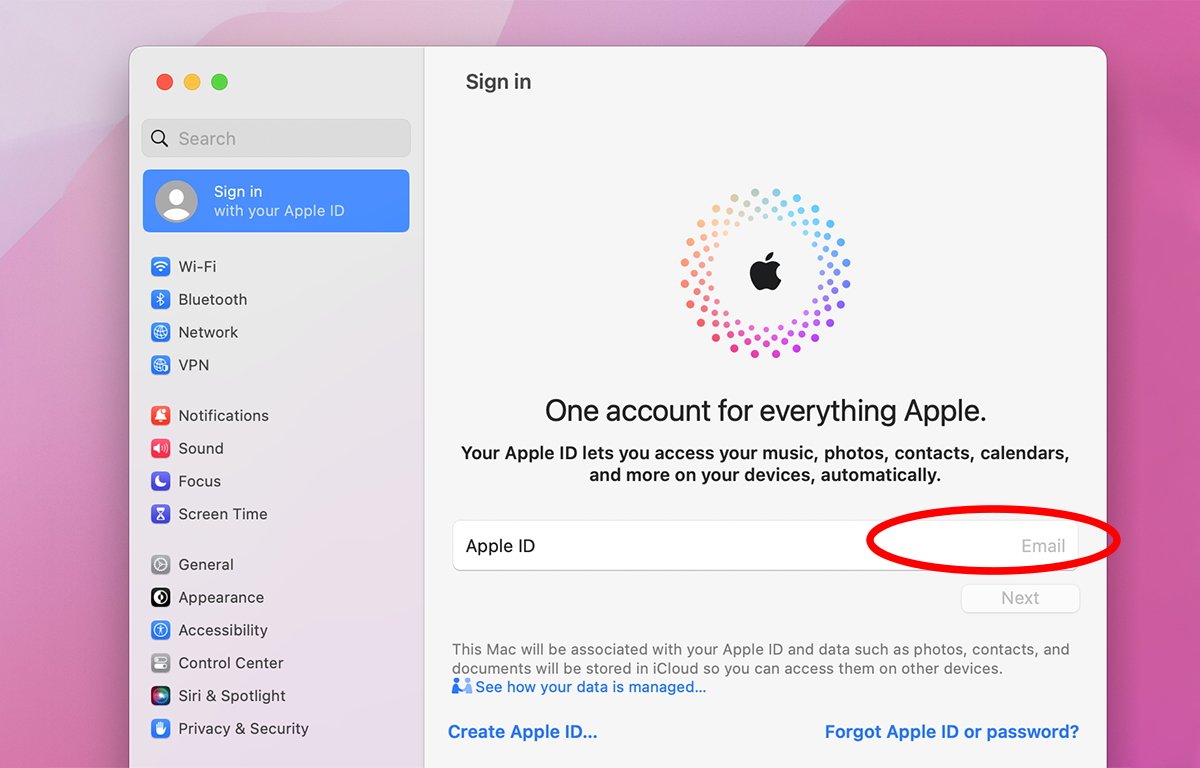
Klepnutím na E-mail se přihlaste.
Po přihlášení klepněte na iCloud řádku pro přístup k nastavení iCloud. Rutina je v podstatě stejná jako na zařízeních iOS – každá aplikace je uvedena a a Ukázat vše knoflík.
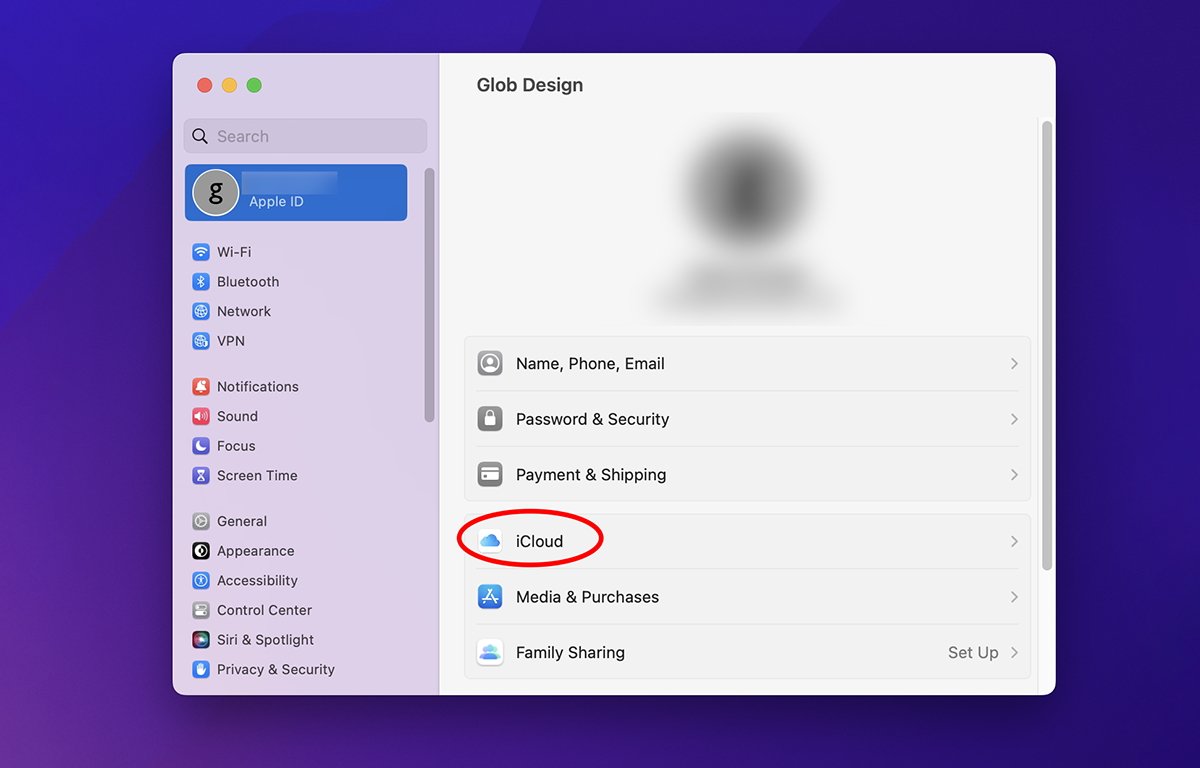
Klepněte na řádek „iCloud“.
K dispozici je také Optimalizujte úložiště Mac OS tlačítko na macOS. Pokud je zapnutá, macOS automaticky stáhne všechna data synchronizovaná iCloud do vašeho Macu – -li váš spouštěcí disk má dostatek úložného prostoru.
Pokud dochází místo, macOS ponechá velké soubory na serverech iCloud, ale stáhne je do vašeho Macu, až bude místo k dispozici.
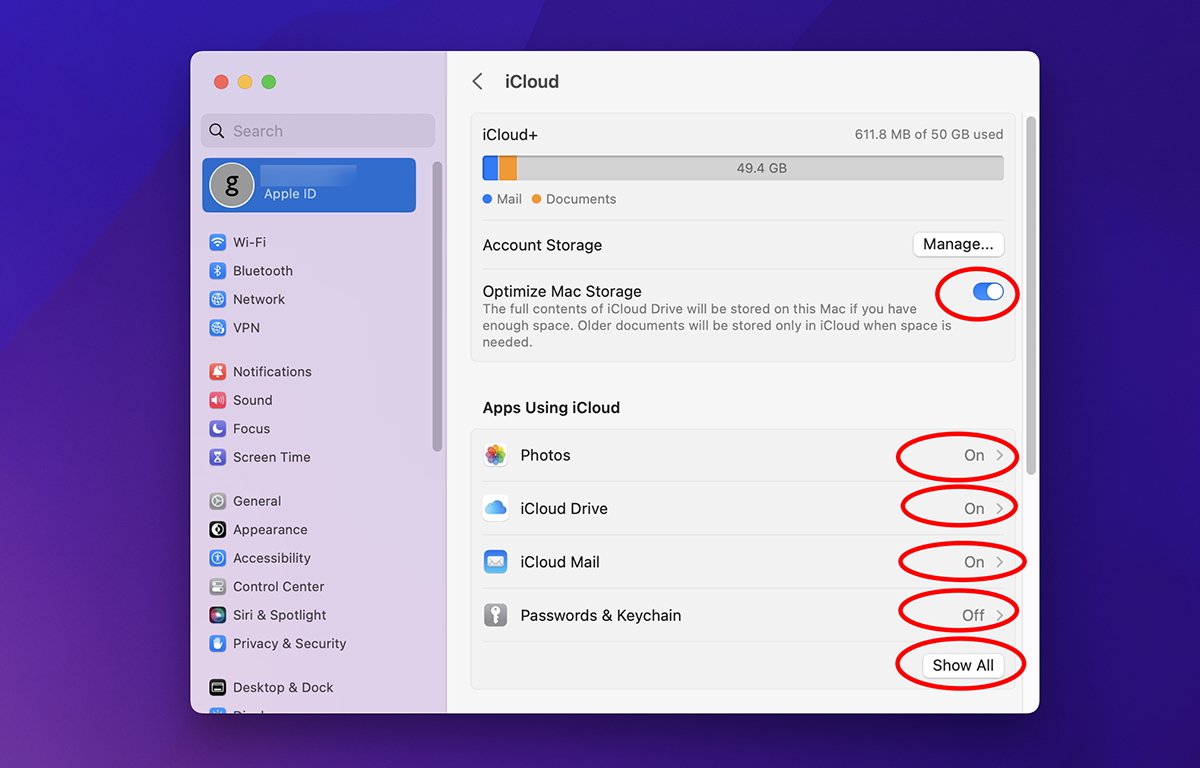
„Optimize Mac Storage“ stahuje dokumenty iCloud – pokud je dostatek volného místa.
Pod tím pod „iCloud+“ jsou také Soukromá štafeta, Pokročilá ochrana data Získejte přístup k datům iCloud na webu nastavení. Povolte nebo zakažte je, jak chcete.
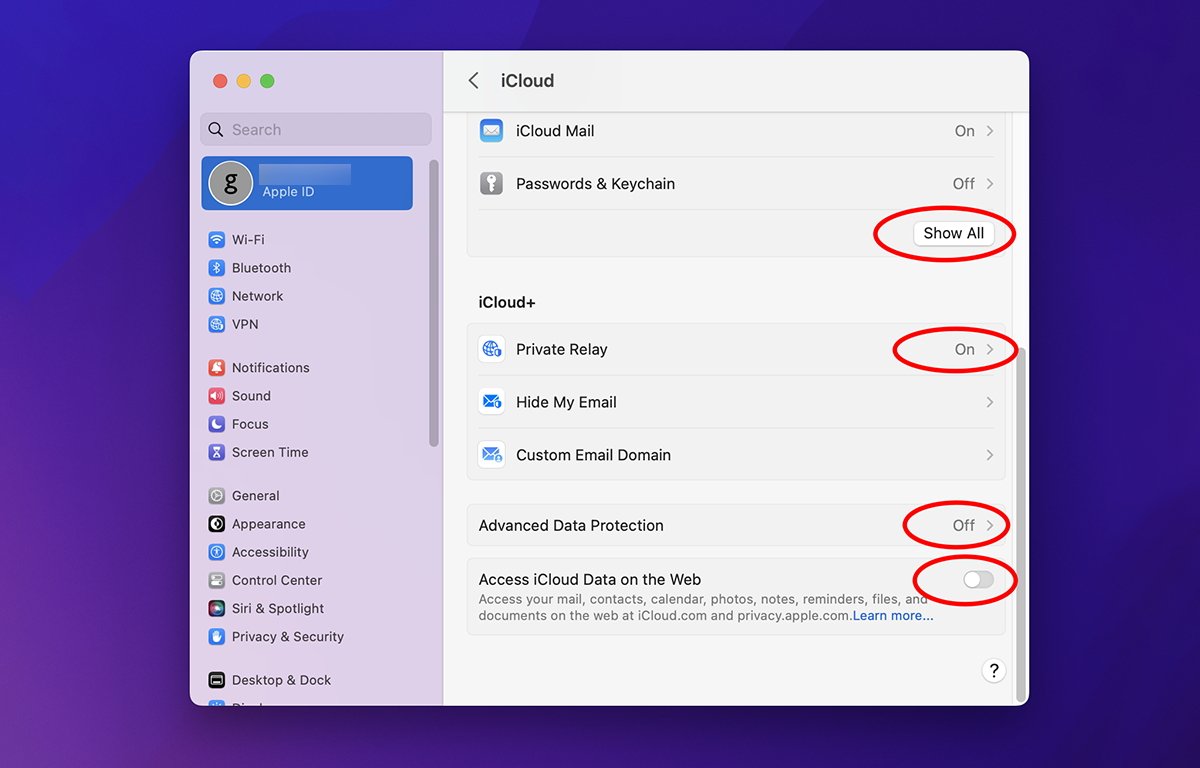
možnosti iCloud+.
Možnost Skrytá plocha a dokumenty
Jeden poslední problém ve verzi nastavení iCloud pro macOS je obvykle nepovšimnutý „Desktop a složky dokumentů“ tlačítko v iCloud Drive sekce. To by skutečně mělo být pod řádkem „Finder“ v sekci aplikací spolu se všemi ostatními aplikacemi, ale není.
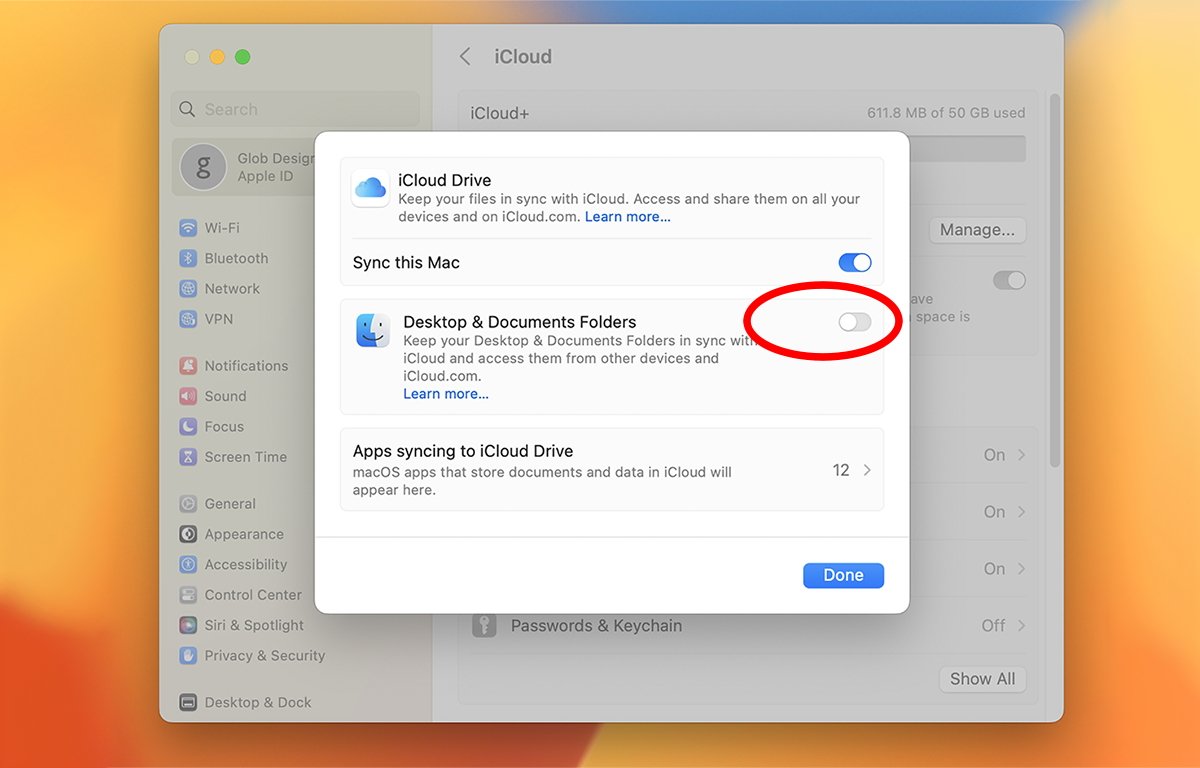
Nastavení složky „Desktop & Documents“ pod iCloud Drive.
Místo toho je pohřben tam, kde se mnoho uživatelů nebude obtěžovat podívat. Toto tlačítko a všechny jeho následné možnosti jsou na ve výchozím stavu.
Toto nastavení (po vybalení na novém Macu) je na hovno každý soubor uložené na vaší ploše nebo ve složce Dokumenty vašeho uživatele na iCloud Drive.
Ve výchozím stavu. Bez varování.
Pokud všechna tato nastavení po vybalení nevypnete, Apple může vysávat všechny vaše dokumenty uložené na těchto místech, aniž byste o tom věděli. Při prvním nastavení Macu nebo přeinstalaci macOS tedy toto nastavení určitě navštivte a upravte si ho podle svých představ.
Pomocí těchto nastavení můžete optimalizovat, jak chcete, aby iCloud ukládal vaše data – a které aplikace budou a nebudou nahrávat vaše soubory na servery iCloud.
Zdroj: appleinsider.com






